La condivisione della famiglia di Steam consente a un massimo di 5 utenti di accedere ai giochi di Steam da un massimo di 10 computer diversi. Abbiamo pubblicato una guida sull'aggiunta di amici su Steam e gli utenti si sono lamentati del fatto che la condivisione della famiglia di Steam non funziona per loro.
Se riscontri anche questo problema in cui la condivisione della tua famiglia Steam ha smesso di funzionare, leggi questo post fino alla fine per le soluzioni per risolvere questo errore.
Come posso risolvere il problema con la condivisione della famiglia di Steam?
1. Rimuovi l'autorizzazione e autorizza la libreria Steam condivisa
- Innanzitutto, il proprietario della libreria di Steam dovrebbe accedere al file Gestione dei dispositivi pagina.
- Quindi fare clic su Gestisci la condivisione della Raccolta di famiglia.
- Trova il computer problematico e deseleziona la casella di controllo accanto ad esso.
- Con il computer non autorizzato, utilizzalo per avviare un gioco nella libreria Steam condivisa.
- Su richiesta, ti verrà comunicato che non sei autorizzato ad accedere al gioco.
- Richiedi l'accesso da questa schermata.
- Quando il mutuatario richiede l'accesso alla libreria, il proprietario riceverà un'e-mail da Steam.
- Infine, premi il collegamento nel corpo dell'e-mail per autorizzare nuovamente il computer.
2. Eseguire una scansione SFC

- Sul tuo computer, premi il pulsante finestre chiave e R per aprire il file Correre la finestra di dialogo.
- Quindi, digita cmd nel Correre e premi la seguente combinazione:
- CRTL + MAIUSC + INVIO lanciare Prompt dei comandi con privilegi di amministratore.
- Infine, inserisci il seguente comando in Prompt dei comandi e colpisci accedere:
- sfc / scannow.
3. Disabilita l'antivirus o escludi i file SteamApps
Il tuo antivirus a volte potrebbe contrassegnare i file di Steam come rischiosi e bloccarli. Se riscontri problemi con la libreria di Steam, disabilita l'antivirus e riprova.
Un altro modo per risolvere questo problema se è causato dal tuo antivirus è escludere il percorso del file dalla scansione antivirus. Il percorso Steam si trova in C: File di programmaSteamSteamAppsCommon.
4. Verifica l'integrità dei file di gioco
- Disattiva temporaneamente il tuo antivirus.
- Riavvia il computer e quindi avvia Steam.
- Apri la libreria di Steam e scegli il gioco su cui hai ricevuto l'errore.
- Fai clic con il tasto destro sul gioco e premi Proprietà.
- Ora, nella finestra Proprietà, fai clic su FILE LOCALI e quindi seleziona il file VERIFICA L'INTEGRITÀ DELLA CACHE DEL GIOCO pulsante.
5. Reimpostare il catalogo Winsock
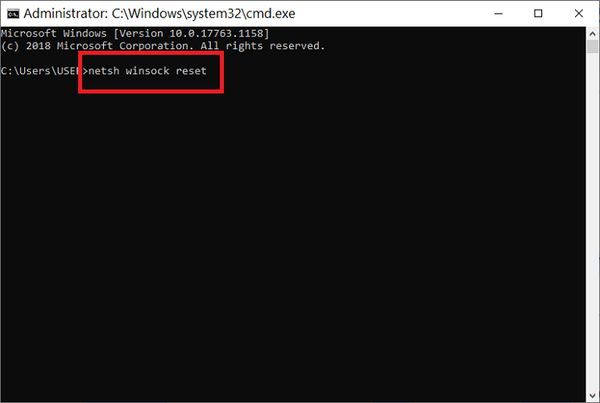
- stampa Windows + R e input cmd nel Correre la finestra di dialogo. Colpire accedere per aprire il prompt dei comandi.
- accedere ripristino di netsh winsock nel prompt dei comandi e premi accedere per eseguirlo.
- Riavvia il computer per completare l'operazione e correggere Steam.
A volte, un catalogo Winsock aggiornato può far sì che la condivisione della famiglia Steam non funzioni. Il ripristino di Winsock di solito risolve il problema.
6. Riposiziona i file di installazione di Steam
Il riposizionamento dei file di installazione di Steam può eliminare alcuni dati importanti, quindi potresti voler eseguire il backup della cartella di installazione prima di continuare con questa soluzione.
- Chiudi l'applicazione Steam.
- Vai alla cartella di installazione di Steam in C: File di programmaSteam.
- Individua i seguenti file - SteamApps, Steam.exe, e Dati utente. Copia questi file in una posizione diversa.
- Quindi, elimina tutti i file nella directory di Steam.
- Copia il file SteamApps, Steam.exe, e Dati utente file nella directory di Steam.
Segui le soluzioni di cui sopra quando la condivisione della famiglia Steam smette di funzionare. Alcuni passaggi qui dovrebbero essere eseguiti dalla fine del mutuatario e altri dal proprietario.
Queste soluzioni ti hanno aiutato? Come hai risolto questo problema? Per favore condividi i tuoi pensieri nella sezione commenti qui sotto.
FAQ: Ulteriori informazioni su Steam Family Sharing
- Come funziona la condivisione familiare Steam?
Family Sharing è una funzionalità introdotta in Steam che consente ai membri della famiglia di condividere i giochi mantenendo separati i propri account. Cerca semplicemente gli utenti e poi annotali come membri della famiglia.
- Steam Family Sharing funziona su computer diversi?
Sì, le impostazioni di condivisione della famiglia consentono ad altri account Steam, sullo stesso PC o su due separati, di giocare ai giochi acquistati da altri utenti.
- Posso rimborsare un regalo Steam?
Sì. Se hai ricevuto un regalo Steam per sbaglio, puoi rimborsarlo seguendo i passaggi elencati in questo articolo.
Finché tutti gli utenti che condividono un account prendono nota delle misure di sicurezza coinvolte, Steam Family Sharing è una funzionalità sicura.
- Guide di Steam
 Friendoffriends
Friendoffriends

![Tutti i problemi risolti dall'aggiornamento cumulativo di Windows [maggio 2014]](https://friend-of-friends.com/storage/img/images/all-the-issues-fixed-by-windows-update-rollup-[may-2014].jpg)

